win7 32位系统打开开机自动启动放大镜功能的方法【图文】
更新日期:2024-03-22 03:45:58
来源:转载
手机扫码继续观看

在win7系统中,有一个功能总是被大家所疏忽,那就是windows7系统的放大镜功能,对于大部分用户来说,该功能并没有什么实用价值,可是如果家中有老人想要上网,这时候放大镜的作用就体现出来了,因为很多老人都有不同程度的老花眼,电脑屏幕上的字对他们来说太小了。通过win7系统开启的放大镜功能,老人能够更好的操作使用电脑,那么我们应该如何设置使得系统能够开机自动启动放大镜的功能呢?下面小编就以win7 32位系统为例,带大家一起去学习下如何设置的方法!
方法如下:
1、鼠标点击win7系统“开始”菜单,选择“控制面板”选项;
2、在打开的“控制面板”界面中点击“轻松访问中心”链接;
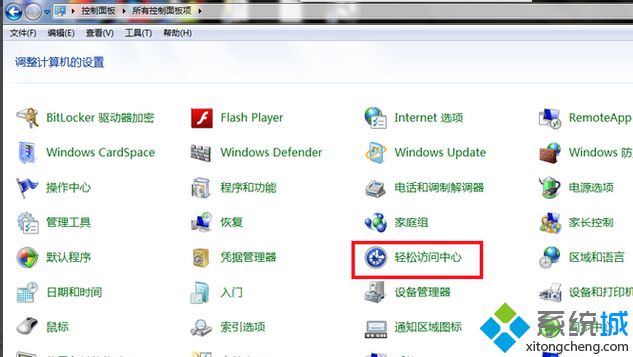
3、在打开的界面中选择“使计算机更易查看”选项;
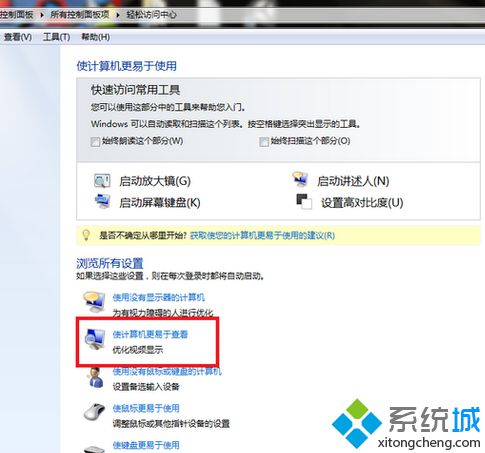
4、在其下拉菜单中的“放大屏幕上显示的内容”栏勾选“启动放大镜”选项;
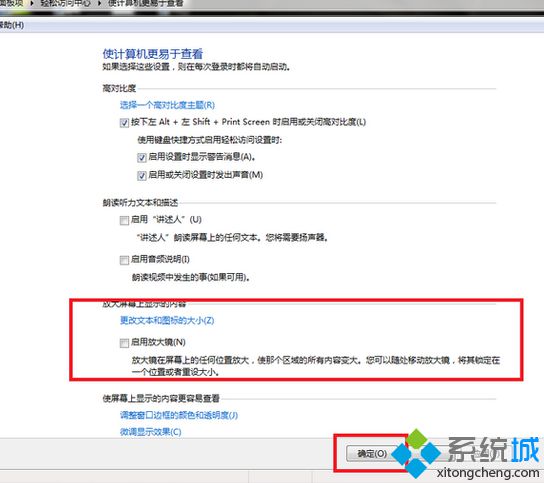
5、点击“确定”即可。
以上就是win7 32位系统打开开机自动启动放大镜功能的方法,如果想要关闭该功能,只要在第四步骤选择不勾选“启动放大镜”即可。更多精彩的内容请继续关注系统官网。
该文章是否有帮助到您?
常见问题
- monterey12.1正式版无法检测更新详情0次
- zui13更新计划详细介绍0次
- 优麒麟u盘安装详细教程0次
- 优麒麟和银河麒麟区别详细介绍0次
- monterey屏幕镜像使用教程0次
- monterey关闭sip教程0次
- 优麒麟操作系统详细评测0次
- monterey支持多设备互动吗详情0次
- 优麒麟中文设置教程0次
- monterey和bigsur区别详细介绍0次
系统下载排行
周
月
其他人正在下载
更多
安卓下载
更多
手机上观看
![]() 扫码手机上观看
扫码手机上观看
下一个:
U盘重装视频










